
"Basket" í Windows 7 er staður þar sem skrárnar eru geymdar til að eyða. Stundum gefur það bilun og inni í gögnum er ekki eytt. Við skulum reikna út hvers vegna þetta gerist og hvernig á að útrýma þessu vandamáli.
Þvinguð eyðing skráa úr "körfu"
Í fyrsta lagi er ekki hægt að eyða nokkrum orðum um hvers vegna skrár. Í flestum tilfellum þýðir þetta að "körfu" gögnin virtist vera skjal sem ætti ekki að vera þar, til dæmis skrá sem er viðurkennt sem kerfisbundin. Stundum er vandamálið ekki í "körfunni" sjálfum, og í tákninu: geymsluhlutinn af ytri gögnum er í raun tóm, en táknið birtist eins fyllt. Íhuga lausnir allra vandamála sem lýst er.Aðferð 1: "Explorer"
Ef, þegar þú reynir að hreinsa "körfuna", gerist ekkert, líklega, forritið og skrárnar verða að fjarlægja handvirkt í gegnum "Explorer".
- Á "Desktop", ýttu á Win + E takkasamsetningu - það mun hleypa af stokkunum "tölvunni minni".
- Farðu í hvaða skipting sem er, en eftir að þú kveikir á skjánum á falinn og kerfaskrár. Til að gera þetta skaltu nota "Raða" hlutinn þar sem þú smellir á valkostinn "Mappa og leitarvalkostir".

Opnaðu flipann Skoða og flettu niður lista yfir breytur niður. Fjarlægðu merkið úr "Fela varið kerfi skrár" valkostinn, eftir að skipta um "falinn skrár og möppur" útvarpshnappinn á "Sýna" stöðu.
- Vörulisti sem heitir er kallað $ Recycle.bin, farðu í rót kerfis skiptinguna.
- Næsta tvöfaldur smellur á "körfu" táknið.
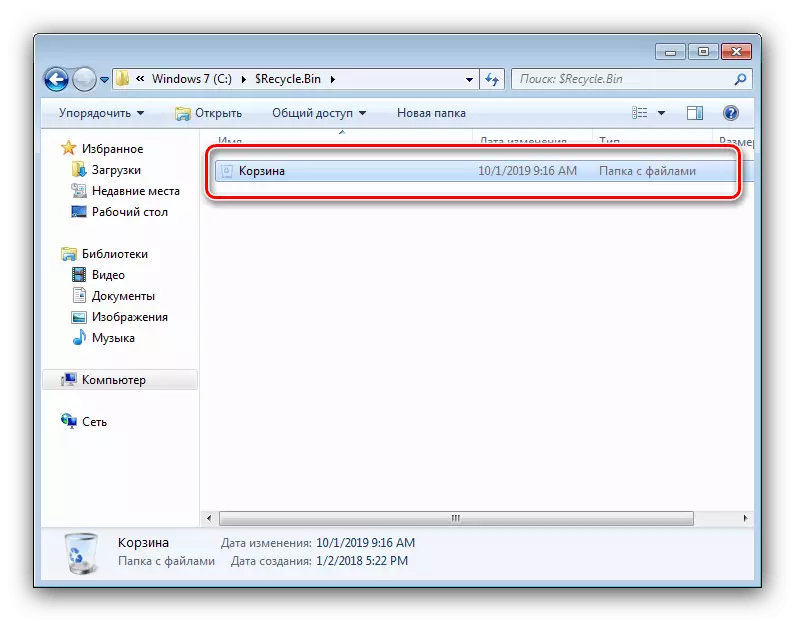
Veldu allt innihald möppunnar, ýttu síðan á Shift + Eyða takkann. Smelltu á "Já".
- Endurtaktu skref 3-4 fyrir öll diskar sem eftir eru eða skipting, eftir það sem þú endurræsir tölvuna.
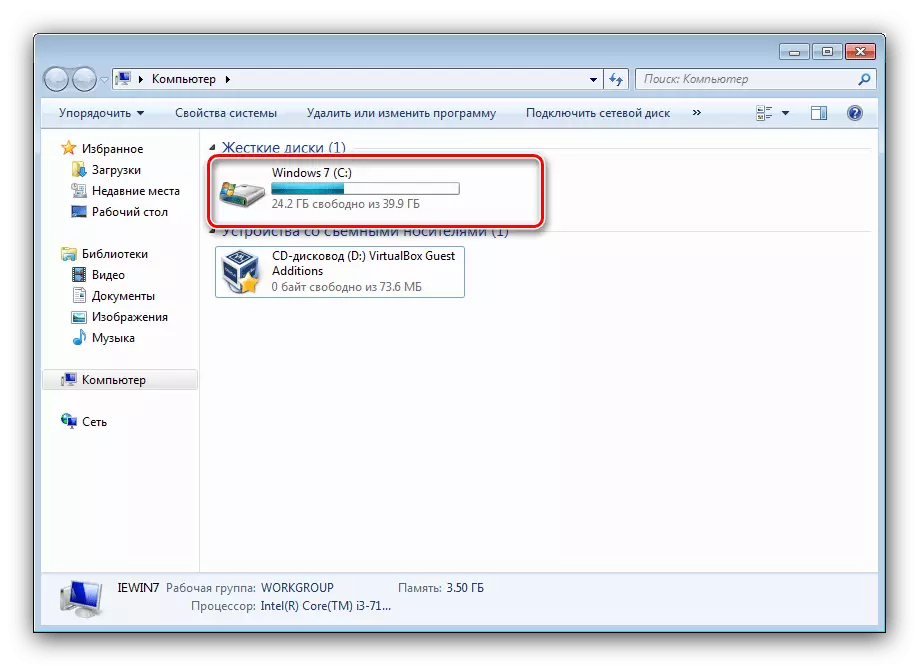
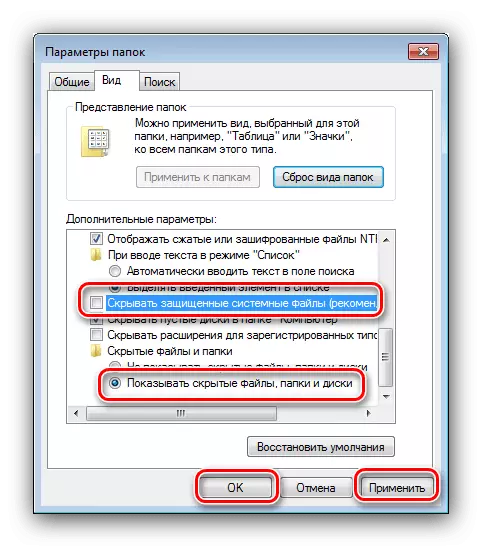

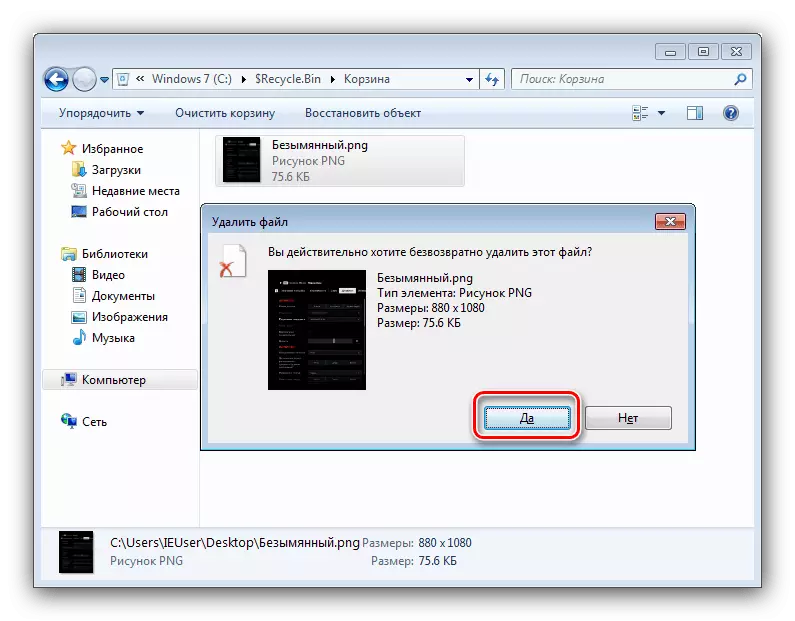
Slík einföld leið er hægt að fjarlægja úr "körfunni" vandamálaskrár og fara aftur í það.
Aðferð 2: Endurstilla "körfu"
Stundum er handvirk hreinsun á geymsluinnihaldi ekki mögulegt - Engin aðgang eða skrár eru ekki eytt. Til að útrýma vandamálinu í þessu tilfelli mun hjálpa endurstilla "körfuna" í gegnum "stjórn lína". Reiknirit aðgerðarinnar er sem hér segir:
- Opnaðu "stjórn línuna" fyrir hönd stjórnanda - til að gera þetta, opnaðu "Start", sláðu inn CMD samsetningu í leitinni, þá hægri-smelltu á fundinn og veldu valkostinn sem þú vilt.
- Sláðu inn eftirfarandi skipun:
RD / S / Q C: \ $ Recycle.bin
- Endurtaktu stjórnina, en í þetta sinn í stað þess að bréfið á diskinum C: Sláðu inn bréf annarra diska eða hluta: D: E:, F: og svo framvegis.
- Hafa sleppt "körfunni" á öllum drifum, endurræstu tölvuna.
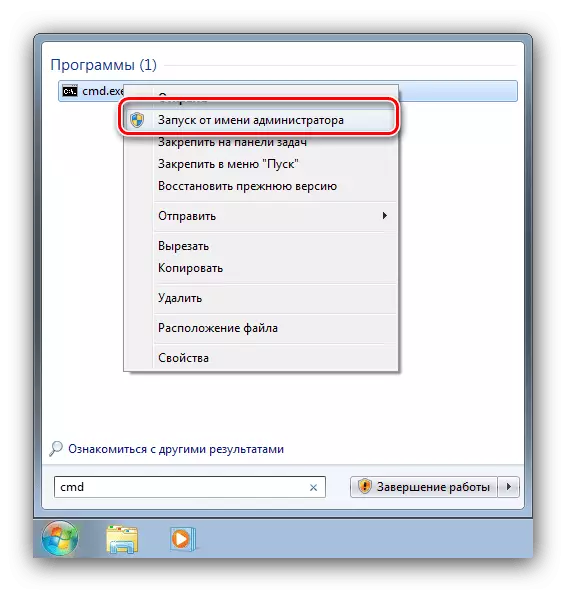
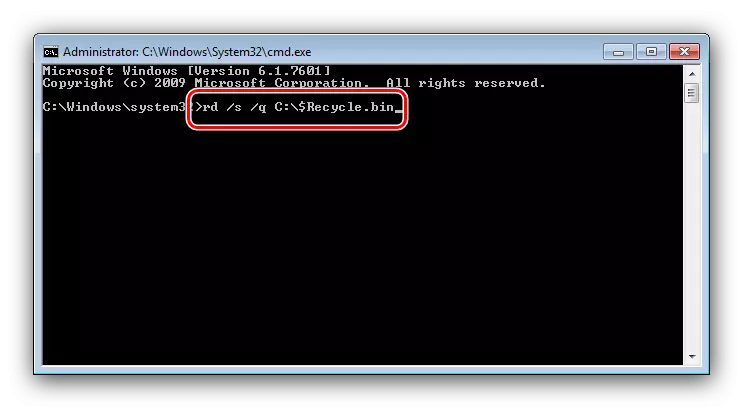
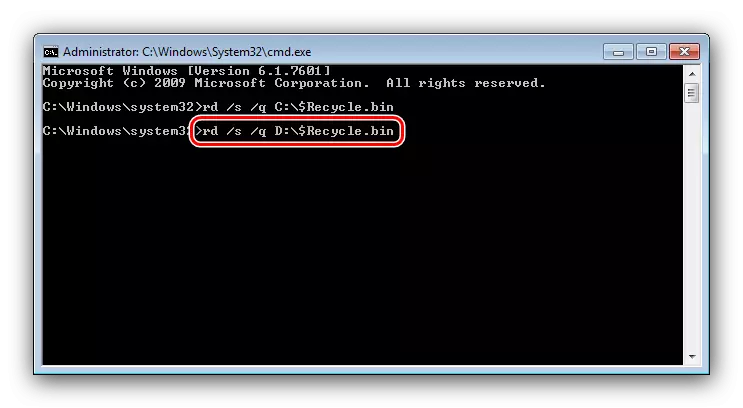
Eftir að kerfið hefur byrjað mun kerfið búa til nýja geymslu, sleppa öllum notendaviðmótum, sem ætti að útrýma vandamálinu.
Aðferð 3: Brotthvarf veiruógna
Stundum getur vandamálið með "körfu" komið fram vegna aðgerða veiruforrita - nákvæm einkenni sýkingar verður útlit óvenjulegra skilaboða þegar þú reynir að hreinsa, eins og "þú vilt virkilega eyða Windows" eða "Flutningur er ómögulegt, engin samsvarandi forréttindi. " Frammi fyrir þessu, ættirðu að skoða vandlega kerfið og útrýma sýkingu.

Lexía: Berjast tölvuveirur
Vandamál með "körfu" táknið
Það gerist oft að "körfu" er tómt, en táknið skýrslur um hið gagnstæða - í þessu tilviki er orsök vandans í því.Aðferð 1: Endurræstu tákn
"Seedry" hegðar sér stundum fyrirfram, ef það kemur að kerfum táknum - sérstaklega þessi synd breytt þing, en vandamálið er ekki útilokað fyrir leyfisvalkostinn. Fyrsta aðferðin við að leysa vandamálið er að endurræsa "körfu" táknið.
- Hægri smelltu á "Desktop" og veldu "Personalization".
- Notaðu tilvísunina "Breyting skjáborðs tákn".
- Í glugganum neðst í glugganum skaltu auðkenna "körfu (fullt)" stöðu og smelltu á "Breyta táknið" hnappinn.
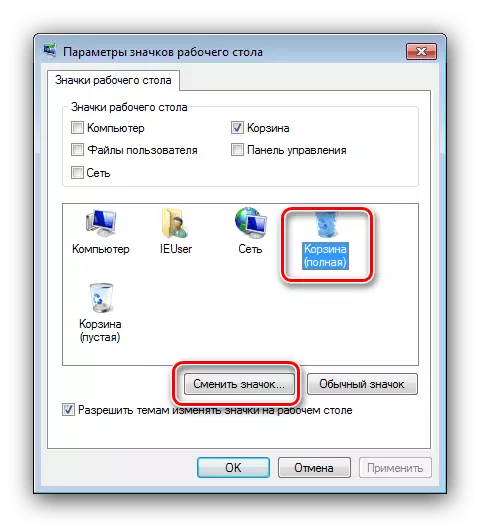
Veldu viðeigandi mynd og smelltu á "OK".
- Endurtaktu meðferðina frá fyrra skrefi fyrir "körfuna (tómt) valkostinn".
- Athugaðu hvort það útrýma vandamálinu. Ef aðgerðirnar komu ekki með niðurstöðu skaltu fjarlægja merkið úr "körfunni" benda, þá nota "venjulegt tákn" hnappinn. Næst skaltu taka breytingarnar og endurræstu tölvuna.

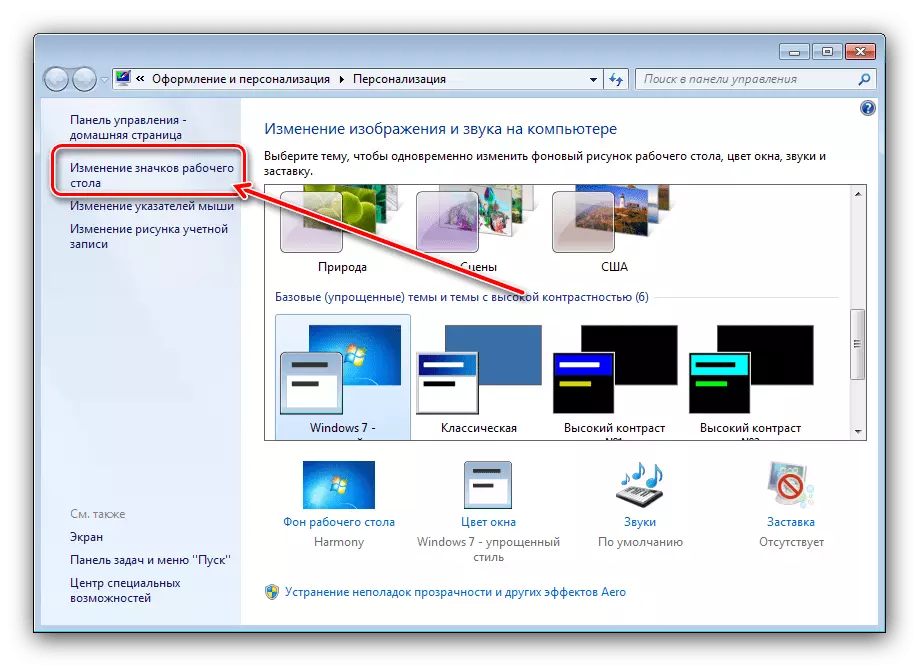


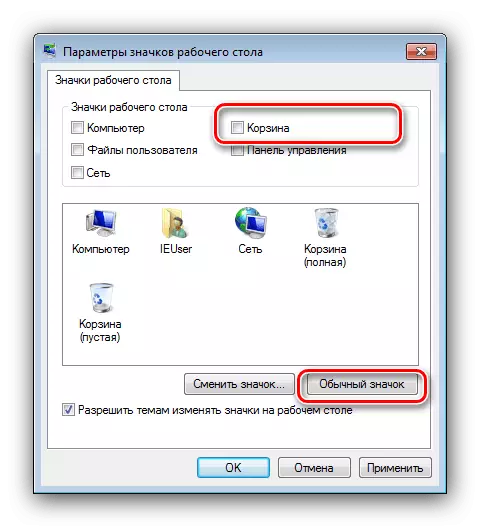
Þessi meðferð ætti að útrýma vandamálinu. Ef þetta gerðist ekki - lesið frekar.
Aðferð 2: Stefna ritstjóri
Ef aðferðin með "sérsniðin" var árangurslaus, framleiðsla frá ástandinu verður notkun "hópstefnu ritstjóra" verkfæri, þar sem þú getur stillt skjáinn "körfu".
- Opnaðu "Run" gluggann (Win + R takkana), sláðu síðan inn GPEDIT.MSC beiðni og smelltu á "OK".
- Opnaðu stjórnsýslumiðlara verslunina í notendaviðbúnaði, farðu í skjáborðsmöppuna, þar sem þú finnur "Eyða" körfuáknið "táknið frá skjáborðinu." Leggðu áherslu á færsluna og smelltu á "Breyta stefnu stillingu".
- Stilltu Startup breytu við "virkt" stöðu, síðan endurræsa.
- Eftir að endurræsa aftur skaltu fylgja skrefum 1-3, en veldu nú "Ekki tilgreint" breytu.

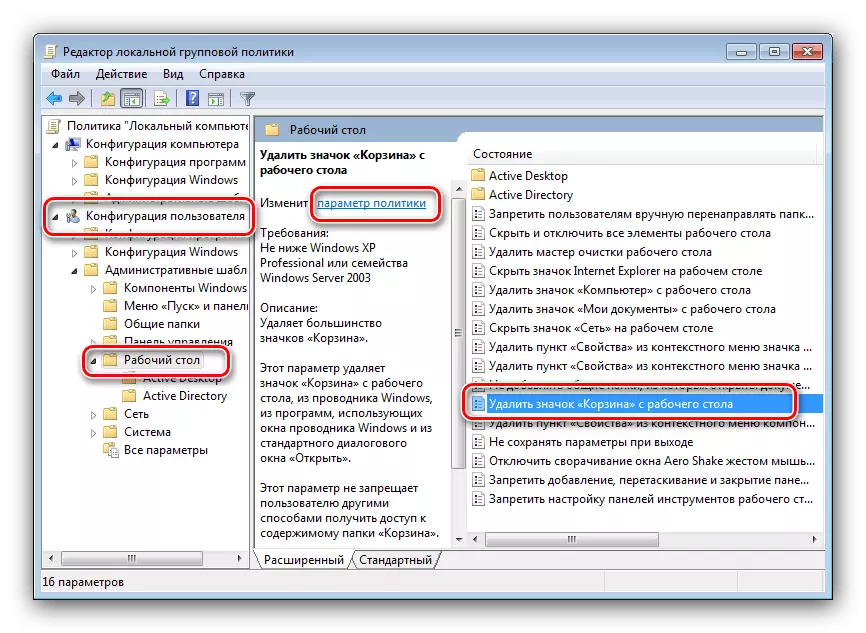
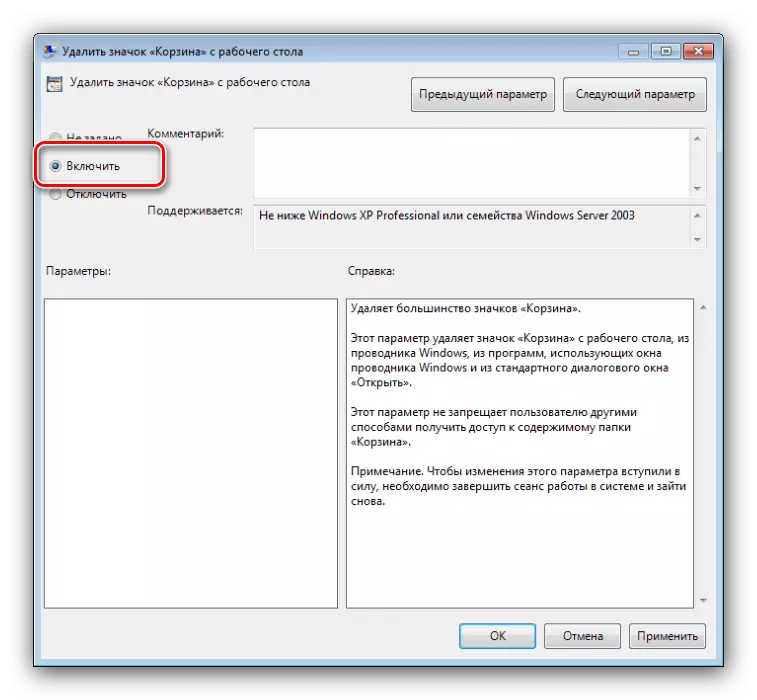
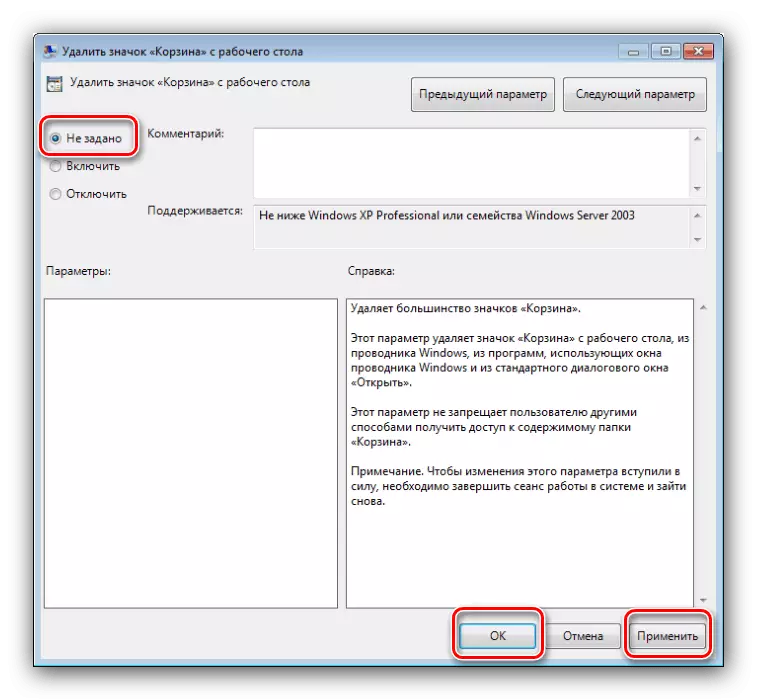
Þessar aðgerðir verða að útrýma vandamálinu.
Aðferð 3: Endurstilla skyndiminni tákn
Versta tilfelli - táknmyndin virtist vera á einhvern hátt eða annan skemmda, sem er rangt. Lausnin við þessa tegund af vandamálum verður undirboðsskyndiminni - það er auðveldast að gera þetta í gegnum táknið Cache Rebuilder forritið.
Download Icon Cache Rebuilder frá opinberum vefsvæðum
- Gagnsemi þarf ekki uppsetningu, en stjórnandi réttindi verður að keyra það.
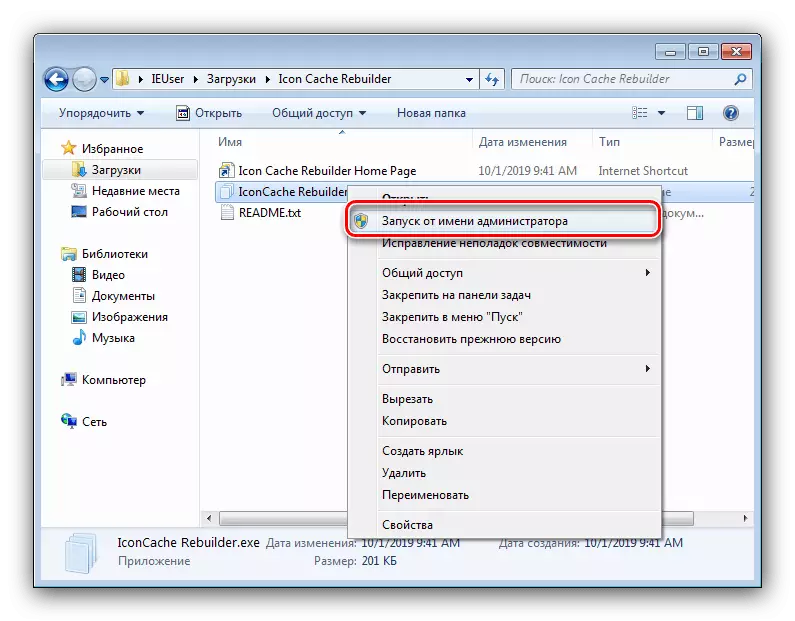
Lexía: Að fá stjórnunarréttindi í Windows 7
- Í umsóknarglugganum sem opnast skaltu smella á "endurbyggja" hnappinn.
- Smelltu á "OK" til að loka tilkynningunni um að ljúka vinnu og endurræsa tölvuna.
- Ef nauðsyn krefur, notaðu einn af þeim leiðum hærra til að endurheimta árangur "körfu" táknið.

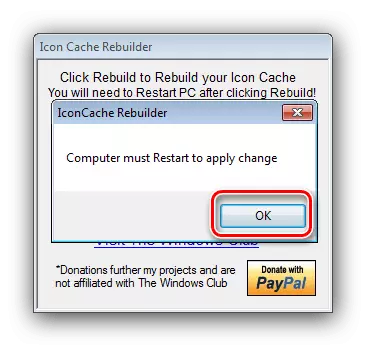
Icon Cache Rebuilder gerir þér kleift að útrýma öllum vandamálum með táknum í Windows 7.
Niðurstaða
Í þessu kemur til enda, greining okkar á vandamálinu er að ljúka þegar skrár frá "körfunni" eru ekki eytt í Windows 7. Að lokum munum við ekki komast að því að það veldur oft þriðja aðila "skreytingar" kerfisins , svo sanngjarn lausn mun losna við þá.
